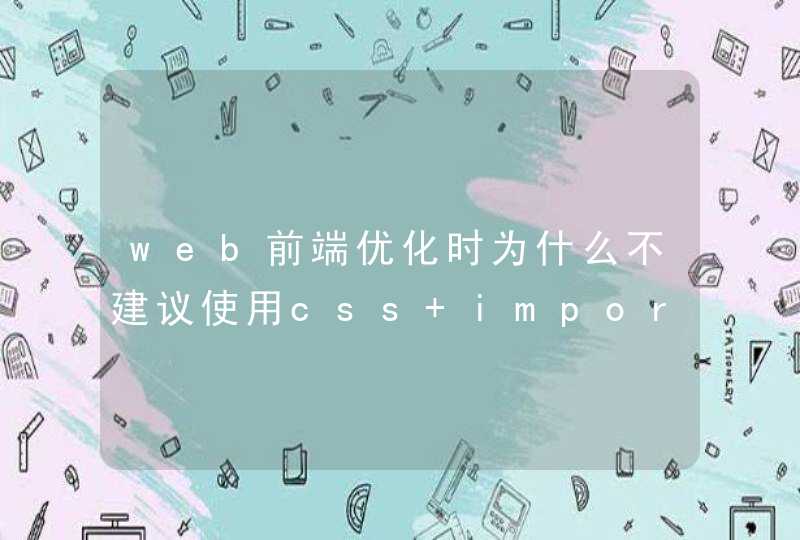进入系统安全模式下,在“设备管理器”,点击“查看”显示隐藏的设备”,删除“通用串行控制总线控制器”下的所有的驱动项。
如果显示不完全,可以通过下面的方法: “命令提示符下”显示隐藏设备 打开在windows xp的命令提示符,输入“set devmgr_show_nonpresent_devices=1”后回车,接着输入“start c”,打开设备管理器,选择“查看”菜单中的“显示隐藏设备”,展开“通用串行控制总线控制器”,我们就会看到以前已经拔除设备,但是没有卸载驱动的设备驱动项,点击卸载即可。 上述的方法完成后,重新安装主板附带的USB控制器驱动程序,如果你的USB鼠标也有驱动程序,也一并重新驱动。
一般进行上述的操作应该能使用你的USB鼠标,我分析应该你的USB鼠标与你的系统存在冲突造成的。
2.急
故障应对: 首先查看一下说明书,看看主板到底支持什么样的键盘、鼠标,要是当前使用的,与主板不兼容的话,可以重新更换主板可以兼容的键盘、鼠标,就能解决问题;要是鼠标、键盘的连接端口出现松动的话,可以重新更换一下键盘、鼠标接口,确保连接稳定、可靠;要是上面的方法无法解决问题的话,你必须检查键盘、鼠标本身的问题,例如查看它们的供电电压是否为+5V,要是不正常的话,就应该检查供电保险电阻有没有出现熔断现象,要是保险电阻数值很大的话,可以使用较细的导线直接连通。
电脑找不到键盘一般有三个原因: 1、键盘与主板没接好; 2、键盘坏了; 3、主板键盘接口坏了。 其中原因1和2我都试过了,那一定是主板上的键盘接口坏掉了。
开机通电后,我用万用表直流电压档测量并检查主板上键盘接口的四根引出线的电平,VCC引线为+5V高电平,GND引线为地电平(OV),DATA引线为高电平,CLK引线为高电平,都正常呀。 将万用表拨至欧姆档,测量从键盘接口的一端到相应主板焊接点的电阻,均为通路。
于是我把主板从机箱里拿出来,观看主板上键盘接口的地方,也没有发黑变黄的行迹。看来键盘接口也是好的。
我又将机器重新装好,再次开机。……这时我才发现键盘右上角的三个指示灯不亮。
正常自检时键盘右上角的三个指示灯会一亮而灭呀,这样看来键盘未得到主板正常的供电而无法工作。于是我又用万用表测量键盘接口电压输入脚的电压值,结果为零。
由此可知,电源到键盘接口走线的某一处折断了。马上关机,拿出电烙铁,从主板电源的+5V处直接引一根线到键盘接口的电压输入脚(为了稳定最好串接一只10欧姆的电阻),再次开机,自检一闪而过。
一切正常,故障解决了。 。
3.鼠标插入电脑后出现USB硬件无法识别
从本人的维修经验来看无法识别,一是电脑无法识别USB设备。
二是USB设备不能被电脑识别。我们先要判断是电脑的问题还是USB设备的问题。
我们可以用其他的USB设备来测试电脑有没有问题。 如果是电脑的问题。
你的电脑是不是被病毒破坏。USB2。
0的驱动是不是安装完好或版本不兼容。有没有软件冲突(先解决软件问题)一般情况出来一个安装驱动程序的提示。
如果是电脑硬件问题。我们先用万用表测量USB的四条线(红 5V 白DATA-数据- 绿DATA-数据- 黑 地线)万用表红表笔对地黑表笔测量(白线和渌线。
的阻值不相差50欧,这两条线都是从南桥出来的,如果阻值变化过大则可以判断是南桥问题。说明USB在南桥内部的模块烧毁。
在来看看外面的USB设备现在很多都要驱动程序。即使没有驱动程序也不会出来无法识别的情况。
出现无法识别的情况有几种。 一USB数据线不通或接触不良一般都接触那个地方因为时间长可能里面生锈有胀东西还可能有东西在里面挡住了。
二 USB线不通。红线不通什么反应也不会有,白线不通无法识别。
绿线不通也是无法识别。白线和绿线不可以接反。
也是无法识别。黑线不通也没有反应,这个测量的方法上面已经讲到。
注意。红线5V电压低也可导致无法识别。
三 USB机板内部问题。1晶振不良,不起振。
2晶振电容不良(20P)有两个 3复位电容电阻不良。复位电压偏底偏高 4三端IC不良为IC提供电压不够5。
主IC不良 祝你好运。
4.鼠标不好用,电脑显示无法识别USB
出现鼠标问题大部分是鼠标自身的问题,需要到另外一台电脑做实验首先排除鼠标自身的问题。如果是系统的原因,一般经过重启就可恢复或开机按F8进入安全模式在退出,在进入正常模式(修复受损的注册表)。另外还有一种原因,就是USB接口供电不足,可能是USB接口连接的外设太多造成供电不足。建议使用带电的USBHUB或者使用USB转PS/2的转接头。还有可能WindowsXP默认开启了节电模式,致使USB接口供电不足,使USB接口间歇性失灵。右击我的电脑/属性/硬件/设备管理器,双击“通用串行总线控制器”会到好几个“USB Root Hub”双击任意一个,打开属性对话框,切换到“电源管理”选项卡,去除“允许计算机关闭这个设备以节约电源”前的勾选,点击确定返回,依次将每个USB RootHub的属性都修改完后重新启动电脑。USB设备就能恢复稳定运行了,频率尽量设低一些。
光电鼠标常见的故障诊断方法
(一)光电鼠标故障主要包括:鼠标按键失灵、找不到鼠标、灵敏度变差、鼠标定位不准或经常无故发生飘移现象。光电鼠标故障90%以上为断线、按键接触不良、光学系统脏污三类故障,但也有虚焊和原件损坏的情况。
(1)电缆芯线断线主要为光标不动或时好时坏,用手触动连线,光标抖动。一般断线故障多发生在插头或电缆引出端等频繁弯折处,此时护套完好无损,从表面一般看不出来,需要用万用表测量。电缆芯线断线故障的排除方法为:拆开鼠标,将电缆排线插头从电路板拔下,并按芯线颜色与插针的对应关系做好标记后,然后把芯线按断线的位置剪去5cm-6cm左右,再将鼠标芯线重新接好即可。
(2)按键失灵故障多为微动开关中的簧片断裂或内部接触不良所致,这种故障可以采用另换一只按键的方法维修。更换方法为:用电烙铁焊下鼠标左、中键,把拆下的中键焊回左键位置即可。
(3)灵敏度变差是光电鼠标的常见故障,具体表现为移动鼠标时,光标反应迟顿,不听指挥。灵敏度变差的原因主要是发光管或光敏元件老化、光电接收系统偏移,焦距没有对准、外界光线影响、透镜通路有污染。对于发光管或光敏元件老化造成的故障可以更换型号相同的发光管或光敏管。对于光电接收系统偏移,焦距没有对准的故障可以调节发光管的位置,使之恢复原位,直到光标向水平与垂直方向移动时最灵敏为止。对于由外界光线影响造成的故障可以将遮住透镜组件的 *** 部分的黑纸重新放置好即可。对于透镜通路有污染,使光线不能顺利到达引起的故障可以用无水酒精擦洗发光管、透镜及反光镜、光敏管表面即可。
(4)鼠标定位不准或经常无故发生飘移故障主要是由的杂散光的影响或电路中有干扰脉冲、晶振或IC质量不好引起的。对于鼠标定位不准或经常无故发生飘移故障首先检查电路的焊点,特别是某些易受力的部位,发现虚焊点后用电烙铁补焊即可。如果没有虚焊,检查晶振是否正常,如果不正常,更换晶振即可。
(二)系统无法找到鼠标的诊断方法
造成系统无法找到鼠标的原因主要有鼠标损坏、鼠标与主机接触不良、主板上的鼠标接口损坏、鼠标驱动程序损坏。系统无法找到鼠标故障诊断方法如下,首先进入安全模式,然后重启电脑或用恢复注册表的方法修复鼠标驱动程序。如果没有解决问题则可能是接触不良或硬件损坏,可以将鼠标接到另一台电脑测试。一般鼠标损坏直接更换鼠标即可。
1、光电鼠标失速的解决办法(突然跳动):
右击我的电脑/属性/硬件/设备管理器,进入“PS/2鼠标”/属性/高级设置,将该标签页中的“快速初始化”前的勾去掉,按应用即可。
2、鼠标定位不准(有飘的感觉):
鼠标定位不准很大程度上是Windows XP的鼠标指针加速功能在做怪,该功能是微软在Windows XP中为了模拟真实感受而设计的。解决办法:进入控制面板/鼠标/指针选项,将“提高指针精确度”前的勾去掉,然后把指针移动速度适当调快一些即可解决问题。
5.电脑不能识别鼠标怎么办
电脑无法识别鼠标时,确认以下项目进行排查解决:
1)鼠标是否损坏
更换其他鼠标接入相同的USB接口,确认是否新的鼠标依然不能使用,若不能则证明不是鼠标本身引起的故障,继续进行下述排查;
2)USB接口异常
包括USB接口供电问题,接触不良,USB接口损坏等需逐一排查,更换其他USB接口确认原USB接口是否异常;
3)BIOS中禁用了USB接口
BIOS禁用USB接口时,键鼠设备接在禁用接口上,开机和进BIOS是可以用的,但系统下无法使用,此时只需进BIOS,将对应的USB port设置为enable状态,保存退出BIOS即可。
4)设备管理器中禁用了相应的键鼠
接另一套键鼠开机进系统后,打开设备管理器,确认原键鼠是否是被禁用状态(向下的箭头),此时右击该设备,选择“启用”即可。
可能还有些网友不太了解 笔记本 电脑无法识别鼠标的问题,下面就由我给你们介绍笔记本电脑无法识别鼠标的解决 方法 吧,希望能帮到大家哦!
笔记本电脑无法识别鼠标的解决方法一:
USB不识别的问题不止是Win7有,XP也会出现。简单讲这可能是人为操作不当。比如可能是关机拔USB线的时候系统正好在使用USB,也就是系统还没反应过来已经断开USB了,还有可能是关机过快,没等某些程序或服务关闭就强行关闭WINDOWS。
这样可能引起的后果是:下次开机不能识别USB,而且可能不止是一个口,可能全部都有不行,重装驱动可能也不识别。
建议:
1:在系统的“设备管理器”里点"通用串行总线控制器”把里边无法识别的口右键卸载了,然后再右键"通用串行总线控制器”-”扫描检测硬件改动“重新自动安装驱动,试试行不。
2:开机进入WINDOWS安全模式,在安全模式下重装USB口的驱动,如果成功,并且提示重启后可运行,那就重启进入系统。
3:如果方法2不行,就在方法2后在正常系统下进入C:WindowsSystem32文件夹下,新建个drivers2的文件夹,把drivers里面的文件复制到drivers2里面,然后把原来的drivers文件夹直接删除,再把drivers2重命名为drivers,重启后试试。
笔记本电脑无法识别鼠标的解决方法二:
如果你的USB设备之前已经用过,但是现在出现这个问题了,那说明不是驱动问题,那就只剩下问题1和2了,然后把USB设备连接到其他电脑上使用, 试试,还是不行,那就是USB设备本身出了问题,如果能用,那就说明USB接口出现了问题。USB接口出现问题则可以从以下几点去解决:
(1)前置的USB线接错了。当主板上的USB线和机箱上的前置USB 接口对应相接时把正负接反就会发生这类故障,这也是相当危险的,容易造成USB设备烧坏。
(2)USB接口电压不足。当把移动硬盘接在前置USB口上时就有可能发生系统无法识别出设备的故障。移动硬盘对于电压要求比较严格,前置的USB接口可能无法提供充足的电压,解决办法:更换 机箱电源 或者插到机箱后置的USB接口。
(3)系统或者是 BIOS 问题。如果是系统问题最好的解决办法就是重装系统,BIOS问题就进入BIOS,把enable usb device选择enable即可。
如果是新的USB设备出现“无法识别USB设备”这个问题,一般是由于驱动问题,因为新设备一般都是完好的,电脑的USB接口之前也是好的,所以这个时候出问题的就是驱动,把该USB设备插好后,使用驱动精灵或者驱动人生扫描更新安装驱动应该就可以了。
还有一种情况就是之前一直使用的USB设备,说明驱动没有问题,该USB插到其他电脑也能用,自己电脑的USB接口也正常,但是该USB设备插到自己电脑 上的USB接口就弹出“无法识别的USB设备”,这种情况一般都是由于USB设备的非正常断电,导致系统的设置错误,右击“我的电脑”—“设备管理器”— “通用串行总线控制器”展开,删除里面的所有USB设备。然后把该USB设备重新插上去,安装驱动即可。
(一)硬件故障①USB接口是否有故障。我们可以找一只好用的鼠标,测试一下是否是USB接口出了问题。
②鼠标是否已损坏。检查一下鼠标光学引擎是否发光。如果引擎不发光(非可见光引擎除外),可将鼠标插在别的电脑上,看看能否识别。
③鼠标是否接触不良。反复插拔鼠标,看电脑是否能够识别。或者更换USB接口。
如果不是硬件故障,很有可能就是软件故障了。而软件故障中,又数“驱动异常”占比最大。
(二)软件故障
①驱动是否异常。我们可以依次打开“我的电脑右键管理设备管理器鼠标和其他指针设备”,看看“鼠标和其他指针设备”的子目录下有没有叹号,有叹号即意味着驱动有问题。在鼠标不被识别的情况下,我们通过Win+R键,输入devmgmt.msc,也可以打开“设备管理器”。
在有叹号的目录上右键卸载设备。然后将鼠标拔出,再插上,电脑会重新识别鼠标,并自动安装相应驱动。